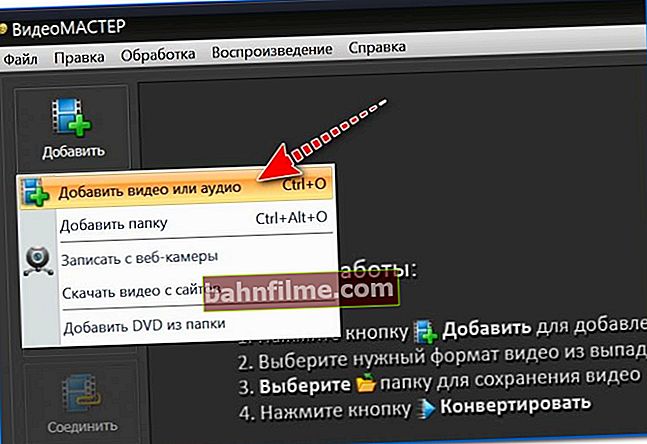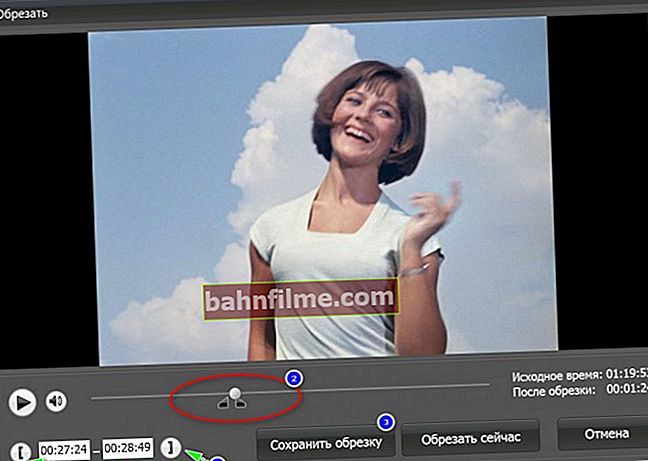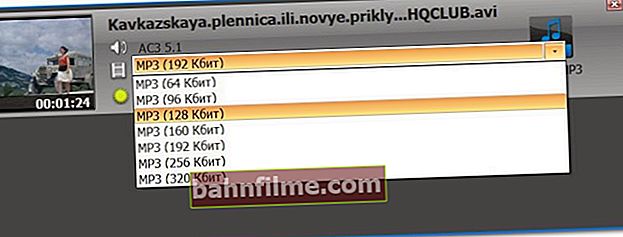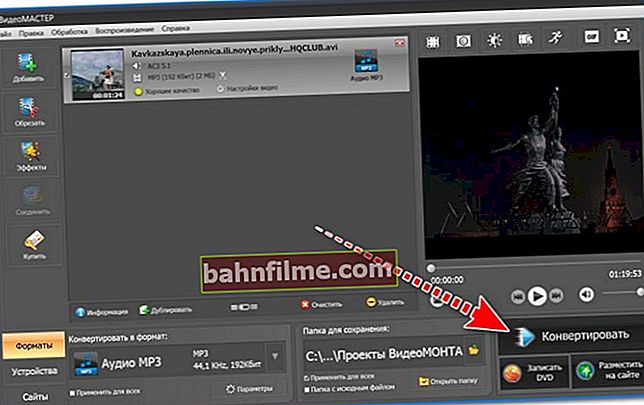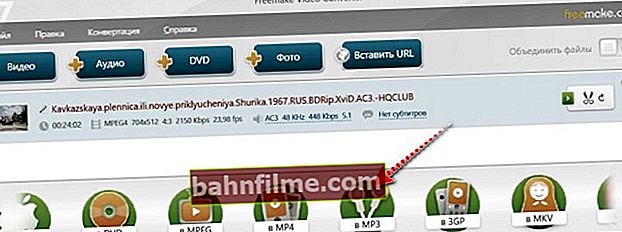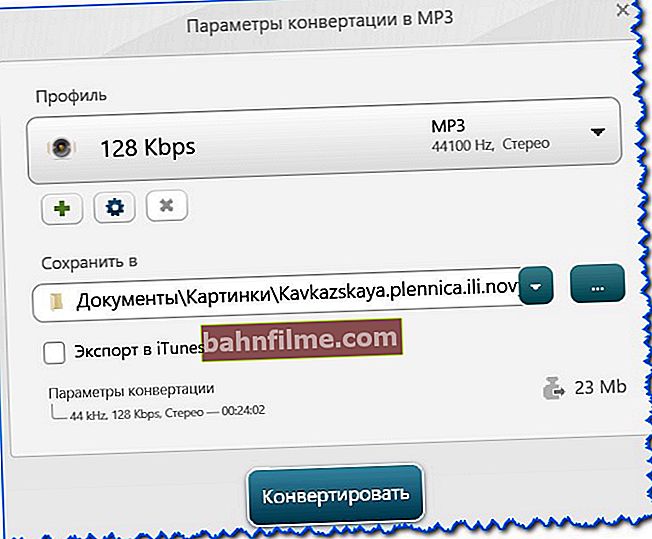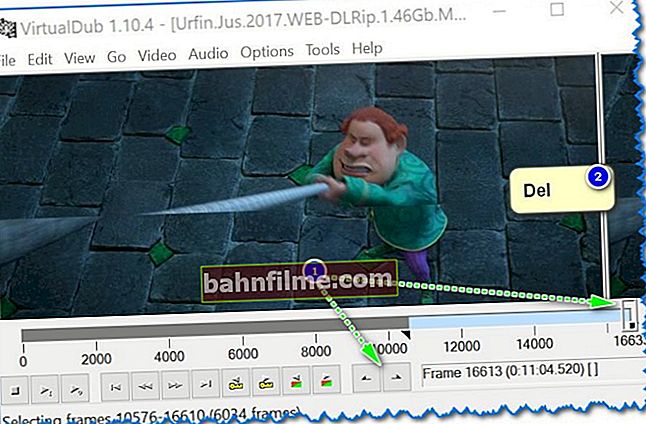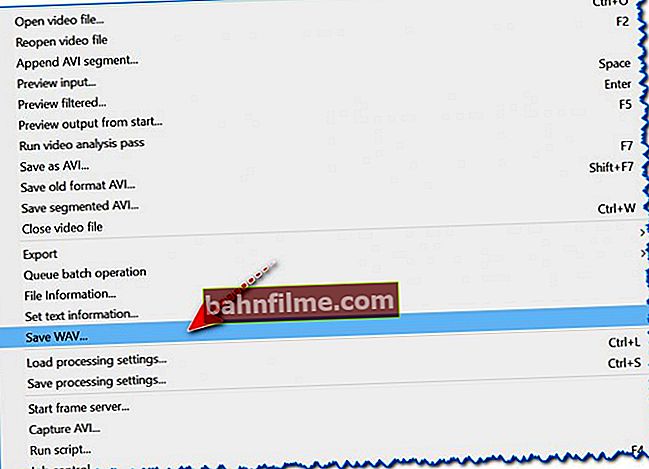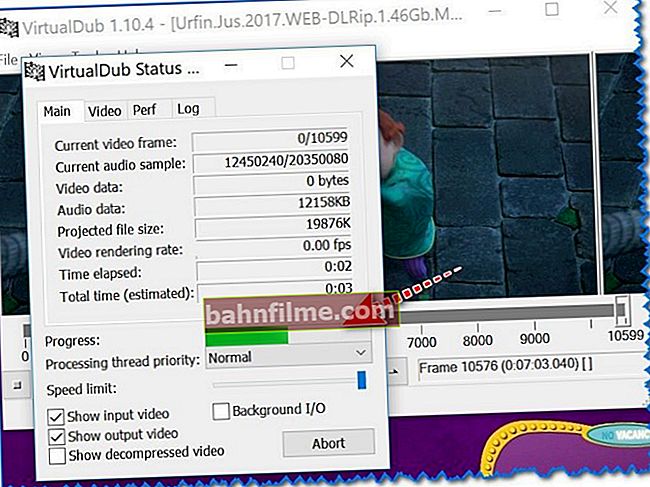Bom tempo a todos!
Bom tempo a todos!
Acho que muitos ouviram algum tipo de música bela e comovente em um vídeo mais de uma vez e gostariam de extraí-lo (bem, isto é, "pegar" a seção desejada da faixa de áudio de um arquivo de vídeo e salvá-la em MP3 , dizer). Além disso, muitas vezes nos mesmos filmes, você pode encontrar dezenas de frases de efeito superlegais que podem ser instaladas no telefone como uma resposta / chamada, etc. Acho que você pode encontrar mais uma dúzia de motivos para extrair som!
Em geral, essa tarefa, em princípio, não é difícil. Mas, como em outros lugares, existem certas nuances ... (e muitas vezes, ao se deparar com elas, você pode perder horas e não é de forma alguma que você será capaz de cumprir seu plano  )
)
Neste artigo, quero mostrar algumas maneiras muito simples de como você pode extrair som de um vídeo de forma simples e fácil (sem procurar e instalar codecs, sem instalar vários programas para cada formato de vídeo, etc.). Acho que o material será útil para todos os usuários inexperientes no processamento de vídeo.
Então...
*
Programas e serviços para extrair som de vídeos / filmes
VIDEO MASTER [para todos os formatos]
Site oficial: //video-converter.ru/ (observação: "VideoMASTER" está incluído no pacote "Video Studio")

Um excelente conversor de vídeo para áudio poderoso. Permite que você ultrapasse quase qualquer arquivo de mídia de um formato para outro em questão de minutos.
O que é mais atraente sobre este conversor é seu foco no usuário médio, sem experiência em processamento de vídeo. Para resolver nosso problema, recomendo começar a conhecê-la!
Vantagens (no contexto da nossa tarefa):
- você pode selecionar uma seção específica no vídeo da qual o som será extraído (por exemplo, você pode salvar uma música de um filme em um arquivo de áudio);
- vários formatos de áudio para salvar: MP3, AC3, AAC, MP4A, FLAC, etc.;
- o programa abre e suporta todos os formatos de vídeo populares;
- você pode descobrir o tamanho do arquivo resultante com antecedência (ou seja, o programa calcula o tamanho do arquivo final, que será após a conversão, com base nos parâmetros inseridos);
- completamente em russo.
Como obter a seção desejada da trilha de áudio de um vídeo no VideoMASTER e salvá-la no formato MP3:
- a primeira coisa que fazemos é lançar o programa e abrir o vídeo desejado (no meu exemplo, pegarei um filme soviético popular);
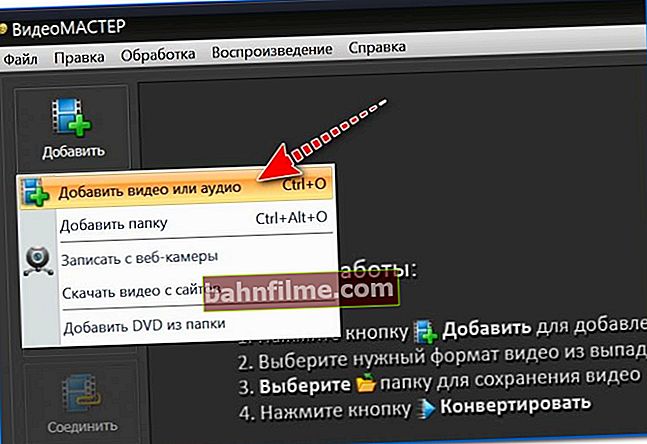
Adicionar vídeo ou áudio
- provavelmente você não precisará de todo o som de um vídeo grande. Portanto, a seguir irei oferecer uma opção para cortar a seção desejada (se você precisar de todo o som do arquivo, basta pular esta etapa e a próxima). E então, clique em "Trim Video" (veja a imagem abaixo).

Cortar vídeo
- em seguida, mova os dois controles deslizantes para a seção desejada do vídeo - ou seja, de onde você deseja extrair o áudio (o controle deslizante esquerdo é o início da seção, o direito é o fim). Em seguida, clique em "Salvar corte".
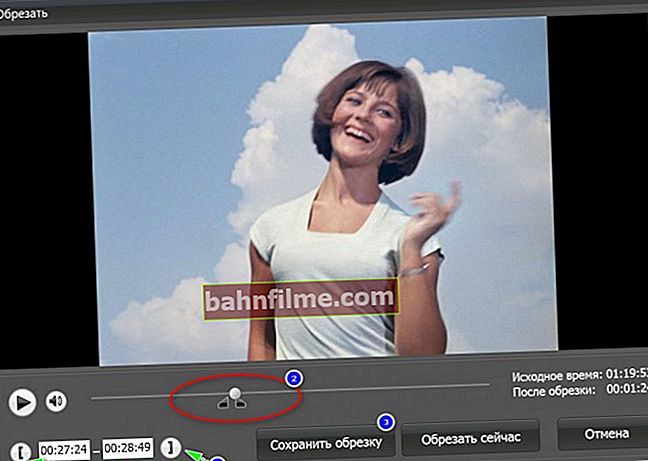
Salve a seção desejada do vídeo / clicável
- Depois disso, selecione o formato em que vamos converter nossa seção de vídeo selecionada (ou todos os vídeos, que não escolheram as seções). Para fazer isso, clique no codec que "queima" na frente do arquivo aberto (veja o exemplo abaixo);

Selecionando o formato de áudio para salvar
- Em seguida, selecione um dos formatos de áudio (por exemplo, MP3). Nota: escolhemos especificamente o formato de áudio porque queremos apenas extrair áudio (e não precisamos de vídeo).

Áudio MP3
- Então você pode definir taxa de bits (é mostrado entre as propriedades do arquivo aberto, veja a tela abaixo). Dependendo do valor definido, a qualidade e o tamanho do arquivo de saída serão alterados.
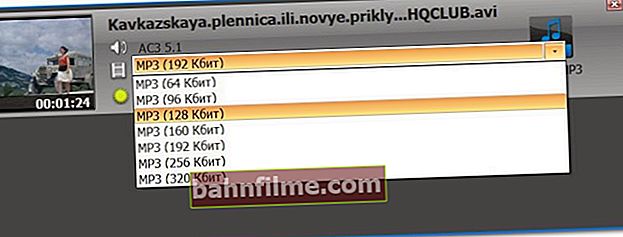
Escolha de taxa de bits (qualidade)
- Isso é basicamente tudo, resta apenas clicar no botão "Converter" no canto inferior da janela do programa.
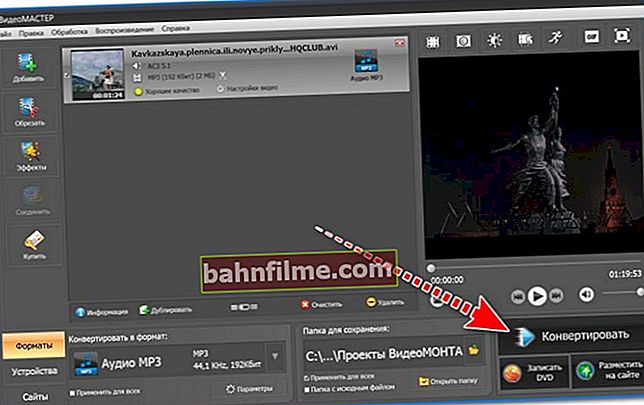
Converter
- O programa funciona muito rápido! Literalmente em 10-20 segundos. sua seção de áudio será extraída. Você pode ouvi-lo imediatamente ou abrir a pasta onde foi salvo. Convenientemente!

Pronto, você pode ouvir o arquivo
Talvez esta opção (usando o "Video Wizard") seja uma das mais fáceis de resolver o problema. Não há necessidade de sofrer com codecs, com add. programas para fatiar, etc. Tudo em russo, passo a passo, simples e rápido!
Freemake Video Converter [para todos os formatos]
Descrição detalhada (+ link para download) - //ocomp.info/video-konverter-top10.html#Freemake_Video_Converter

Outro conversor muito prático para resolver as tarefas diárias. É um pouco inferior em funcionalidade ao produto anterior, mas, no entanto, costuma receber avaliações de usuários bastante altas.
Em princípio, o uso deste programa é idêntico ao anterior, as ações são semelhantes. Vou te dar todas as etapas abaixo em sequência.
A solução do problema:
- primeiro, lançamos o programa e adicionamos o vídeo desejado (tudo é simples aqui
 );
); 
Adicionar vídeo
- em seguida, abra a janela "Seções" (para cortar todas as desnecessárias do vídeo, por exemplo, seções com anúncios, erros, etc.);

Cortando o excesso
- depois disso, usando as ferramentas "Tesouras", exclua todas as partes desnecessárias do vídeo (elas devem primeiro ser marcadas com colchetes "[" e "]"). Após a exclusão, clique no botão OK para salvar os resultados!

Tenderloin
- Em seguida, na parte inferior da janela, selecione o formato no qual deseja ultrapassar o arquivo aberto (no nosso caso, MP3).
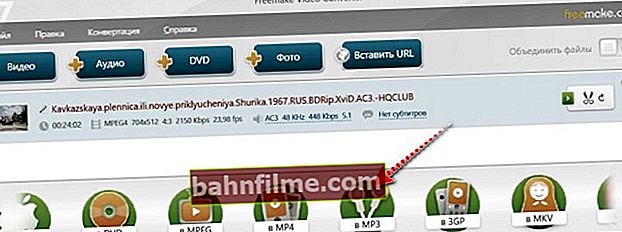
Salvar em MP3
- Em seguida, especifique taxa de bits , selecione o diretório onde o arquivo será salvo e clique no botão "Converter". Em geral, basta aguardar o fim da operação ...
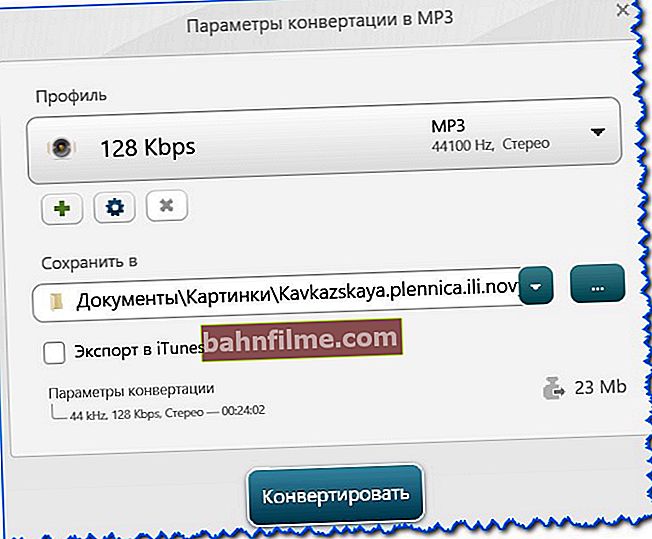
Escolha de taxa de bits e destino de salvamento
VirtualDUB [para arquivos Avi]
Descrição detalhada (+ links para download) - //ocomp.info/luchie-besplatnyie-videoredaktoryi.html#VirtualDub
Instruções para processamento de vídeo em VirtualDUB - //ocomp.info/kak-konvertirovat-video-instr.html

Editor de vídeo Avi grátis e muito sólido. Existem muitos filtros em seu arsenal para ajudá-lo a realizar "quaisquer" peculiaridades do vídeo.
Quanto a extrair a trilha de áudio do vídeo, é muito fácil fazer aqui! No entanto, há uma limitação ...
A principal desvantagem do programa: com a sua ajuda, será possível abrir apenas arquivos Avi (e mesmo assim não todos, apenas aqueles para os quais você instalou codecs) Aqueles. MP4, Divx, Mpeg e outros formatos - vá "por". Concorda, isso não é muito conveniente ?!
A solução do problema:
- Primeira ação: abra o arquivo de vídeo "Arquivo / Abrir arquivo" (ou a combinação dos botões Ctrl + O). Já agora, vou mostrar o meu exemplo em inglês. versão do programa (ou seja, como fica após a primeira inicialização em um PC);

Abrir arquivo (Arquivo - Abrir)
- Além disso, com a ajuda de especiais. a ferramenta na parte inferior da janela, especifique as seções desnecessárias e exclua-as (basta selecionar uma seção do vídeo na cor “azul” e pressionar o botão DEL, veja a tela abaixo);
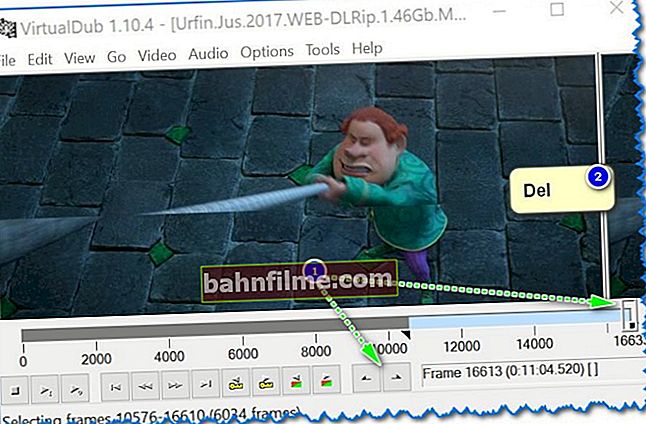
Removendo partes desnecessárias do vídeo
- Em seguida, clique no menu "Arquivo / Salvar WAV ..." (ou seja, salvando a faixa de áudio).
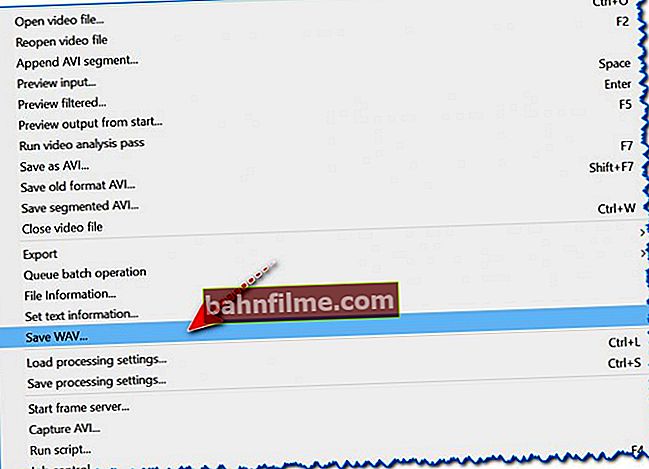
Arquivo - Salvar WAV (salvar a trilha de áudio) / clicável
- Em seguida, restará selecionar apenas a pasta para extração de som e aguardar o término da operação. O VirtualDUB é rápido o suficiente (por exemplo, para um vídeo de 7 minutos - o som foi extraído em poucos segundos!).
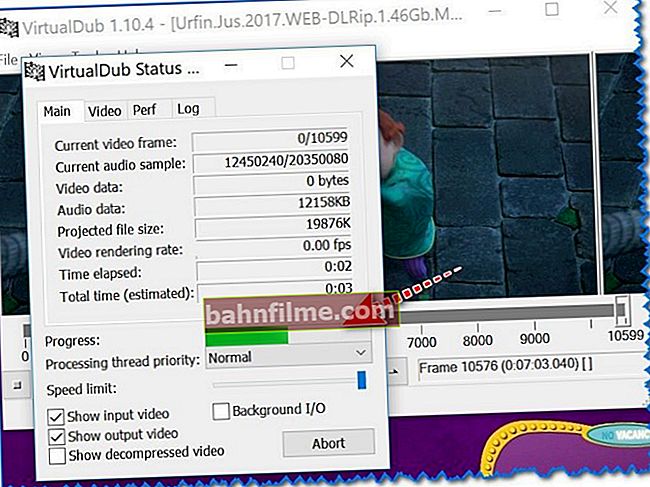
Processo de conversão (extração)
Serviço online [formatos populares]
Em geral, os serviços online não são muito convenientes para resolver esse problema:
- em primeiro lugar, os vídeos costumam ser grandes e demorará algum tempo para baixá-los (além disso, nem todo servidor será capaz de baixar, digamos, um vídeo de 10-20 GB!);
- em segundo lugar, os serviços não oferecem tantos recursos quanto os programas;
- em terceiro lugar, nem todos os vídeos podem ser enviados à direita e à esquerda (pode haver vídeos privados que você não gostaria de mostrar a ninguém
 ).
).
No entanto, eu recomendaria um serviço muito básico abaixo.
//online-audio-converter.com/ru/
Depois de seguir o link acima, você só precisa abrir e baixar o arquivo desejado, selecionar o formato (para o qual deseja converter o áudio do vídeo) e clicar no botão "Converter". Em geral, tudo é feito em etapas e é muito simples.

3 etapas para extrair
Nota: Suporta conversão para MP3, Wav, MP4A, Flac, Ogg, etc.
*
Para acréscimos no tópico - Merci com antecedência!
Boa sorte!